旅行系ブログにオススメな『バリューコマース』に登録する方法
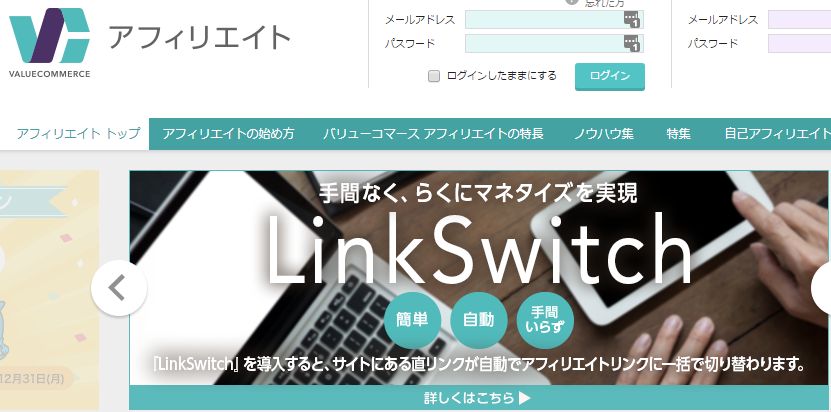
『バリューコマース』に登録する機会があったので、登録方法をまとめました。
『A8.net』の審査には落ちていましたが、『バリューコマース』の審査は、無事に通ることができました。
『バリューコマース』に申請した翌日には、あっさり提携完了メールが届きました。
『もしもアフィリエイト』にはない、「Yahooショッピング」、「食べログ」、「じゃらん」、「るるぶ」、「一休」などと提携しています。
有名な宿泊施設予約サイトと提携できるため、旅行系のアフィリエイトブログを書きたい方におすすめです。
今回は『バリューコマース』の登録方法をご紹介します
事前準備
アフィリエイトの成果を振り込むための口座情報を用意しましょう。
また、ブログの場合は事前にサイトを作成しておく必要があります。
登録方法
バリューコマース公式ページにアクセス
- [無料回委任登録] をクリック
![[無料回委任登録] をクリック](data:image/svg+xml,%3Csvg%20xmlns=%22http://www.w3.org/2000/svg%22%20viewBox=%220%200%20443%20160%22%3E%3C/svg%3E)
- [メールアドレス] を入力
![[メールアドレス] を入力](data:image/svg+xml,%3Csvg%20xmlns=%22http://www.w3.org/2000/svg%22%20viewBox=%220%200%20450%20258%22%3E%3C/svg%3E)
- 利用規約に同意して [次へ] をクリック
![利用規約に同意して [次へ] をクリック](data:image/svg+xml,%3Csvg%20xmlns=%22http://www.w3.org/2000/svg%22%20viewBox=%220%200%20448%20265%22%3E%3C/svg%3E)
- [送信する] をクリック
![[送信する] をクリック](data:image/svg+xml,%3Csvg%20xmlns=%22http://www.w3.org/2000/svg%22%20viewBox=%220%200%20447%20111%22%3E%3C/svg%3E)
- 登録したメールアドレスに [登録用 URL] が届くためクリック
![登録したメールアドレスに [登録用 URL] が届くためクリック](data:image/svg+xml,%3Csvg%20xmlns=%22http://www.w3.org/2000/svg%22%20viewBox=%220%200%20439%20101%22%3E%3C/svg%3E)
- [契約者タイプ] を選択して [指名] を入力
![[契約者タイプ] を選択して [指名] を入力](data:image/svg+xml,%3Csvg%20xmlns=%22http://www.w3.org/2000/svg%22%20viewBox=%220%200%20439%20495%22%3E%3C/svg%3E)
- [郵便番号]、[住所]、[電話番号] を入力
![[郵便番号]、[住所]、[電話番号] を入力](data:image/svg+xml,%3Csvg%20xmlns=%22http://www.w3.org/2000/svg%22%20viewBox=%220%200%20439%20495%22%3E%3C/svg%3E)
- [性別]、[サイト情報]、[支払先金融機関情報] を入力
![[性別]、[サイト情報]、[支払先金融機関情報] を入力](data:image/svg+xml,%3Csvg%20xmlns=%22http://www.w3.org/2000/svg%22%20viewBox=%220%200%20433%20542%22%3E%3C/svg%3E)
- [口座番号]、[口座名義]、[口座タイプ] を入力して [確認画面へ] をクリック
![[口座番号]、[口座名義]、[口座タイプ] を入力して [確認画面へ] をクリック](data:image/svg+xml,%3Csvg%20xmlns=%22http://www.w3.org/2000/svg%22%20viewBox=%220%200%20349%20506%22%3E%3C/svg%3E)
- [登録する] をクリック
![[登録する] をクリック](data:image/svg+xml,%3Csvg%20xmlns=%22http://www.w3.org/2000/svg%22%20viewBox=%220%200%20287%2059%22%3E%3C/svg%3E)
![登録したメールアドレスに [管理画面URL] が届くため、仮パスワードを使ってログイン](data:image/svg+xml,%3Csvg%20xmlns=%22http://www.w3.org/2000/svg%22%20viewBox=%220%200%20435%20173%22%3E%3C/svg%3E)
- 登録したメールアドレスに [管理画面URL] が届くため、仮パスワードを使ってログイン
![登録したメールアドレスに [管理画面URL] が届くため、仮パスワードを使ってログイン](data:image/svg+xml,%3Csvg%20xmlns=%22http://www.w3.org/2000/svg%22%20viewBox=%220%200%20421%20203%22%3E%3C/svg%3E)
- [新パスワード]、[秘密の質問] を入力して、[保存] をクリック
![[新パスワード]、[秘密の質問] を入力して、[保存] をクリック](data:image/svg+xml,%3Csvg%20xmlns=%22http://www.w3.org/2000/svg%22%20viewBox=%220%200%20401%20259%22%3E%3C/svg%3E)
以上で登録は完了です。
私の場合は 1日ほどで提携審査が通りメールが届きました。
提携審査が承認されると以下のようなメールが届きます。
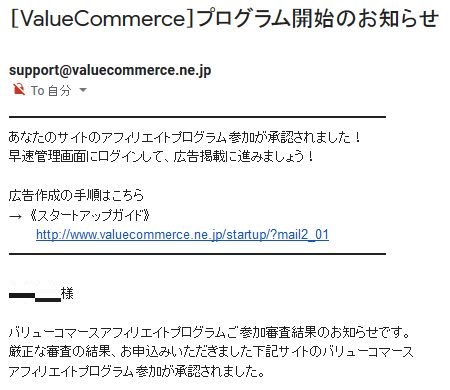
もしもアフェリエイトの登録手順はこちらをご覧ください。
![[無料回委任登録] をクリック](https://584homes.com/wp-content/uploads/2018/11/20181105_1448_01.jpg)
![[メールアドレス] を入力](https://584homes.com/wp-content/uploads/2018/11/20181105_1448_02.jpg)
![利用規約に同意して [次へ] をクリック](https://584homes.com/wp-content/uploads/2018/11/20181105_1451_01.jpg)
![[送信する] をクリック](https://584homes.com/wp-content/uploads/2018/11/20181105_1451_02.jpg)
![登録したメールアドレスに [登録用 URL] が届くためクリック](https://584homes.com/wp-content/uploads/2018/11/20181105_1451_03.jpg)
![[契約者タイプ] を選択して [指名] を入力](https://584homes.com/wp-content/uploads/2018/11/20181105_1452_01.jpg)
![[郵便番号]、[住所]、[電話番号] を入力](https://584homes.com/wp-content/uploads/2018/11/20181105_1452_02.jpg)
![[性別]、[サイト情報]、[支払先金融機関情報] を入力](https://584homes.com/wp-content/uploads/2018/11/20181105_1453_01.jpg)
![[口座番号]、[口座名義]、[口座タイプ] を入力して [確認画面へ] をクリック](https://584homes.com/wp-content/uploads/2018/11/20181105_1453_02.jpg)
![[登録する] をクリック](https://584homes.com/wp-content/uploads/2018/11/20181105_1501_01.jpg)
![登録したメールアドレスに [管理画面URL] が届くため、仮パスワードを使ってログイン](https://584homes.com/wp-content/uploads/2018/11/20181105_1502_01.jpg)
![登録したメールアドレスに [管理画面URL] が届くため、仮パスワードを使ってログイン](https://584homes.com/wp-content/uploads/2018/11/20181105_1503_01.jpg)
![[新パスワード]、[秘密の質問] を入力して、[保存] をクリック](https://584homes.com/wp-content/uploads/2018/11/20181105_1504_01.jpg)
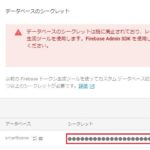

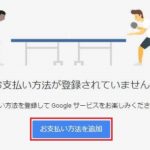








コメントを書く